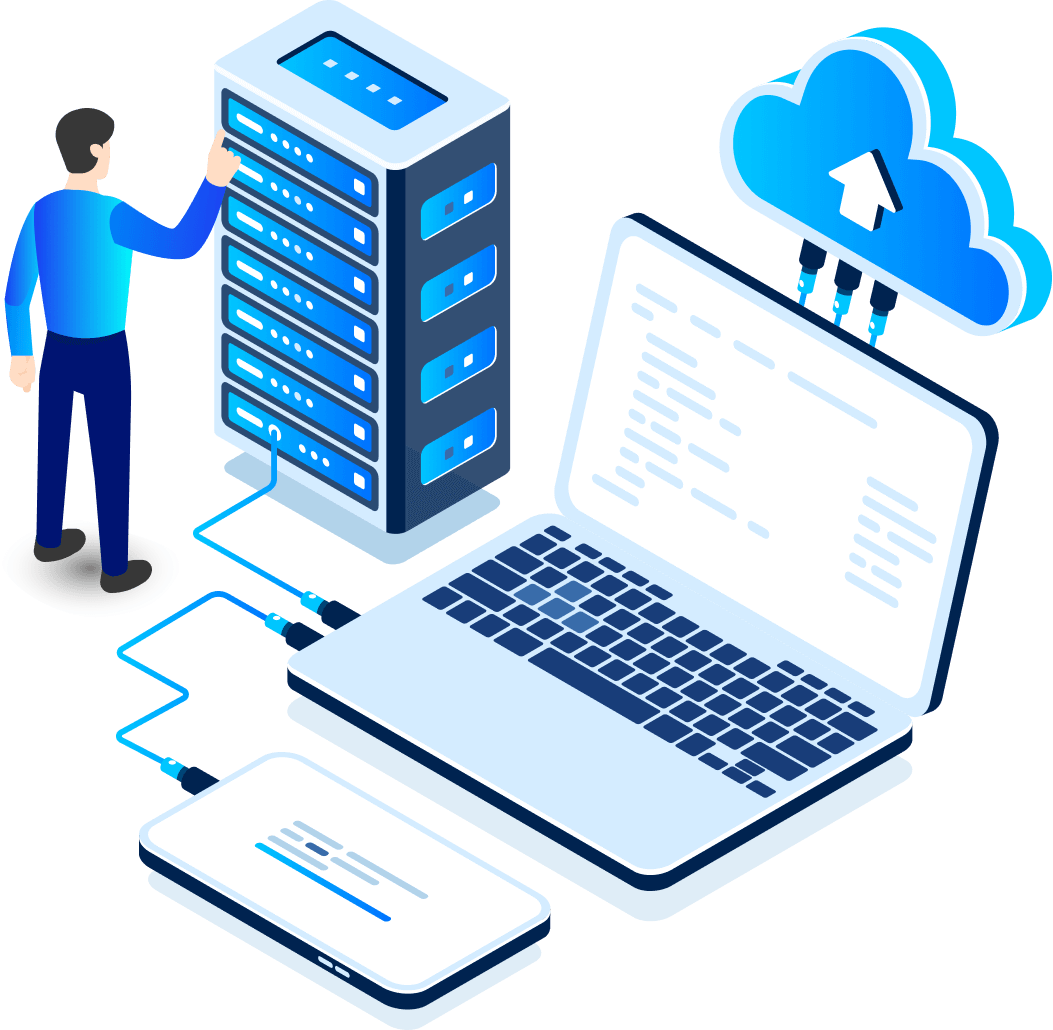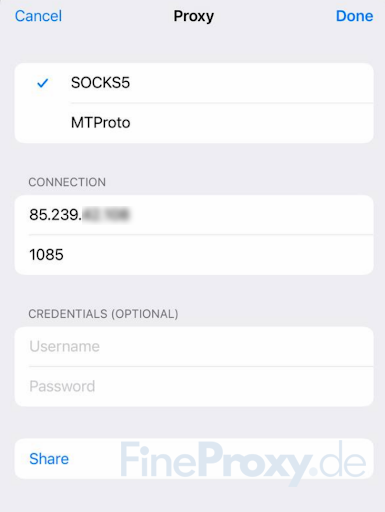
In diesem Artikel wird erklärt, wie Sie Telegram über einen Proxy unter Windows, macOS, Android und iOS richtig einrichten.
Telegram gilt als einer der sichersten Messenger. Die größtmögliche Sicherheit ist jedoch nur möglich, wenn die Kommunikation im „Secret Chat“ stattfindet und die Verbindung über einen Proxyserver erfolgt.
Was ist ein Proxyserver?
Ein Proxyserver ist ein Zwischenserver in Computernetzwerken, der als Vermittler zwischen dem Client und dem Server fungiert. Ein Proxy trägt dazu bei, den Computer des Benutzers vor bestimmten Netzwerkangriffen zu schützen und die Anonymität des Clients zu wahren. Lesen Sie mehr darüber im „Was ist ein Proxyserver?” Artikel.
Welche Proxyserver werden für Telegram benötigt?
In den neuesten Versionen von Telegram ist es nun möglich, Proxyserver als zusätzliche Sicherheitsebene zu verwenden.
Leider ist das am weitesten verbreitete Proxy-Protokoll HTTP/HTTPS, funktioniert in einigen Versionen von Telegram nicht. Daher besprechen wir im Folgenden die Konfiguration der beiden Protokolle, die standardmäßig von Telegram unterstützt werden – SOCKS5 und MTProto.
Was ist MTProto-Proxy?
MTProto Proxy ist ein Protokoll innerhalb der MTProto-Familie, das im Prinzip ein Reverse-Proxy ist. Dies bedeutet, dass der Client im Gegensatz zu SOCKS5 den Proxy nicht auffordert, einen Telegram-Server zu erreichen. Der Client kommuniziert mit dem MTProto-Proxy, als wäre er bereits ein Telegram-Server.
Laut den Entwicklern löst MTProto Proxy gleich mehrere Probleme:
- Anstelle eines Benutzernamen-Passwort-Paares benötigen Sie für die Verbindung nur ein Passwort.
- Der Datenverkehr ist verschlüsselt und kaum von Standard-HTTPS/TLS zu unterscheiden.
- Beim Herstellen einer Verbindung wird kein Passwort an den Server gesendet.
- Über diesen Proxy funktioniert nur Telegram. Andere Anwendungen funktionieren über diese Schnittstelle nicht.
Aufgrund einer Reihe von Funktionen ist diese Art von Proxy strikt auf Telegram ausgerichtet, da der normale Datenverkehr dorthin nicht umgeleitet werden kann, und das ist so ein großes Plus in dieser Situation.
Das große Minus Der Vorteil des MTProto-Proxys besteht darin, dass es keinen bestimmten Ort gibt, an dem man einen solchen Proxy kostenlos erhalten oder sogar kaufen kann. Die Daten (IP-Adresse und Port) für die Verbindung zum MTProto-Proxy werden über die sogenannten „Promoted“-Kanäle in Telegram verteilt. Voraussetzung für die Nutzung des MTProto-Proxys ist ein obligatorisches Abonnement eines dieser Kanäle. Sie können einen solchen Kanal nicht aus Ihrer Kontaktliste entfernen, solange Sie seinen Proxy verwenden.
Zum Zeitpunkt des Testens und Schreibens dieses Artikels (Februar 2023) konnten wir keine stabile und bequeme Möglichkeit finden, den MTProto-Proxy in Telegram zu verwenden.
Wir hoffen, dass sich die Situation mit MTProto bald zum Besseren ändert.
Was ist ein SOCKS5-Proxyserver?
SOCKS ist ein Netzwerkprotokoll, das es ermöglicht, Pakete von einem Client transparent (für ihn unsichtbar) über einen Proxyserver an einen Server zu senden und so die Nutzung von Diensten hinter Firewalls zu ermöglichen. Ein Proxyserver, der das SOCKS-Protokoll ausführt, sendet nur Daten vom Client an den Server, ohne die Daten selbst zu analysieren, dh er interpretiert die Daten nicht.
SOCKS ist in zwei Versionen erhältlich, der vierten und der fünften. Lediglich die fünfte Version des SOCKS-Protokolls, also SOCKS5, ist für den Einsatz im Telegram-Messenger geeignet.
Lesen Sie mehr über SOCKS im Artikel „Was sind SOCKS-Proxys?“.
Einrichten von SOCKS5 im Telegram-Messenger
Die Einrichtung von SOCKS in Telegram ist auf verschiedenen Plattformen und Betriebssystemen kaum zu unterscheiden.
SOCKS-Proxy für Telegram unter Windows
- Öffnen Sie die Telegram-Einstellungen, indem Sie auf das Symbol mit den drei vertikalen Balken in der oberen linken Ecke des Messengers klicken
- Klicken Sie im angezeigten Menü auf „Einstellungen” Menüpunkt.
- Dann geh zu "Fortschrittlich.”
- Im "Daten und SpeicherungWählen Sie im angezeigten Abschnitt „Verbindungstyp“.
- Wählen "Verwenden Sie einen benutzerdefinierten Proxy“.
- Wählen Sie dann „SOCKS5„. Unter "Socket-Adresse“, geben Sie die IP-Adresse des Proxyservers in das Feld „ einHostname”-Feld und den Port im „Hafen" Feld.
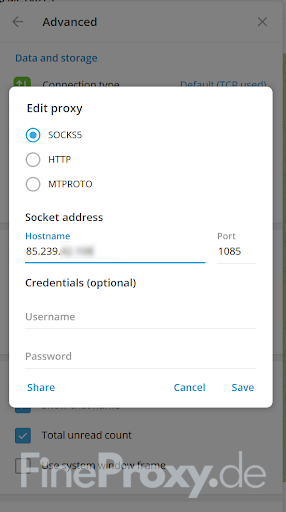
SOCKS-Proxy für Telegram in iOS
- Öffnen Sie die Telegram-Einstellungen
- Klicke auf "Einstellungen” im angezeigten Menü.
- Gehe zu "Daten und Speicherung“.
- Unter "Verbindungstyp", wähle aus "Verwenden Sie einen Proxy" Möglichkeit.
- Klicke auf "Proxy hinzufügen.”
- Unter "VerbindungGeben Sie die IP-Adresse und den Port des Proxyservers ein, wie im Screenshot gezeigt.
- Bestätigen Sie die Proxy-Einstellungen, indem Sie auf „Erledigt” in der oberen rechten Ecke des Bildschirms.
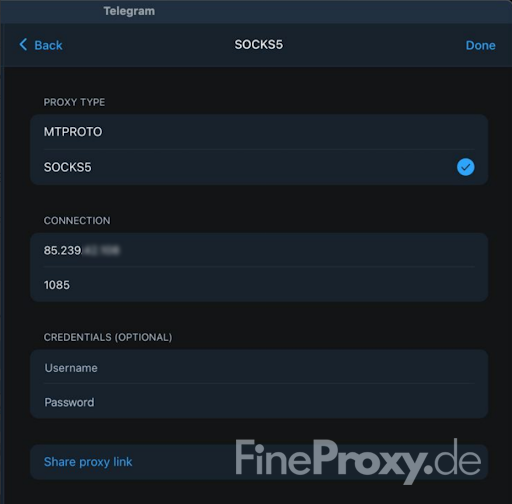
SOCKS-Proxy für Telegram auf Android
- Öffnen Sie die Telegram-Einstellungen, indem Sie auf das Symbol mit den 3 vertikalen Balken in der oberen linken Ecke des Messengers klicken
- Tippen Sie im angezeigten Menü auf „Einstellungen” Menüpunkt.
- Wählen "Daten und Speicherung“ und klicken Sie dann auf „Proxy-Einstellungen” ganz unten auf dem Bildschirm.
- Bewegen Sie auf dem angezeigten Bildschirm das „Verwenden Sie ProxySchieben Sie den Schieberegler in die aktive Position und tippen Sie auf „Proxy hinzufügen“.
- Geben Sie die IP-Adresse des Proxyservers in das Feld „Server”-Feld und den Port im „Hafen" Feld.
- Bestätigen Sie die Proxy-Einstellungen, indem Sie auf das Häkchen in der oberen rechten Ecke des Bildschirms tippen.
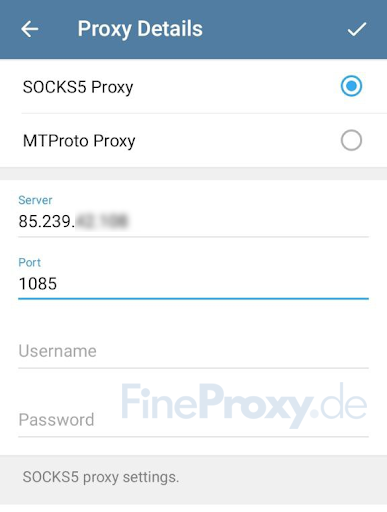
SOCKS-Proxy für Telegram im iPhone
- Öffnen Sie die Telegram-Einstellungen auf Ihrem iPhone.
- Wenn es angezeigt wird, tippen Sie auf das Zahnradsymbol unten im Einstellungsbildschirm.
- Wählen "Daten und Speicherung“ und tippen Sie auf „Proxy” ganz unten auf dem Bildschirm unter „Verbindungstyp“.
- Bewegen Sie auf dem angezeigten Bildschirm das „Verwenden Sie ProxySchieben Sie den Schieberegler in die aktive Position und tippen Sie auf „Proxy hinzufügen“.
- Im "VerbindungGeben Sie im Abschnitt „IP“ die IP-Adresse und den Port Ihres Proxyservers ein, wie im Screenshot gezeigt.
- Bestätigen Sie Ihre Proxy-Einstellungen, indem Sie auf „Erledigt” in der oberen rechten Ecke des Bildschirms.
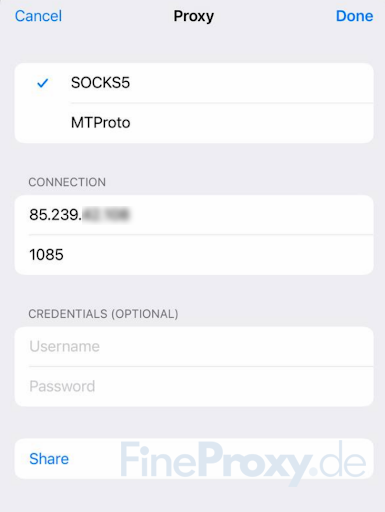
Wichtig: Sichere Verbindung von Proxys in Telegram
Ein SOCKS5-Proxy kann für Telegram auf zwei verschiedene Arten verwendet werden:
- IP-Adressauthentifizierung, ohne Benutzername/Passwort, über Port 1085*.
- Authentifizierung mit Benutzername/Passwort, über Port 1080* (Bitte vermeiden Sie diese Methode).
Wir empfehlen dringend Verwenden Sie nur die erste Methode, also Authentifizierung über IP-Adresse ohne Benutzername/Passwort.
Der Grund dafür ist, dass Telegram die Login-Daten leider unverschlüsselt an den Server übermittelt. Dies ist riskant, da es eine Sicherheitslücke für die Gefährdung Ihres Passworts darstellen könnte.
—————–
* Notiz: In unserem werden die SOCKS-Ports 1080 und 1085 verwendet Proxy-Dienst. Wenn Sie Kunde anderer Proxy-Anbieter sind, können die Ports abweichen.